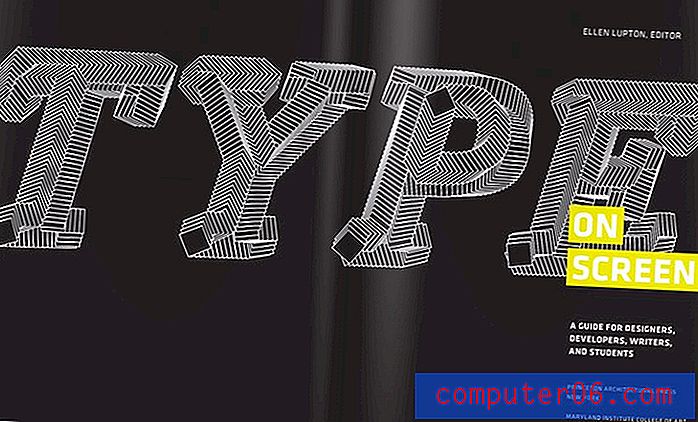Como adicionar um espaço reservado para figuras no Publisher 2016
As imagens são uma parte muito importante de muitos dos tipos de documentos para os quais o Publisher é a melhor opção. Esteja você criando um panfleto para uma feira, um boletim informativo que você enviará para seus assinantes ou até um convite para um evento, há uma boa chance de que você queira adicionar uma foto.
Mas você talvez ainda não saiba exatamente qual imagem deseja usar e o prazo está próximo do momento em que o documento precisa ser concluído. Felizmente, você pode usar um espaço reservado no Publisher 2016, permitindo projetar o restante do documento para que seja concluído quando você tiver a foto final pronta para o posicionamento. Nosso tutorial abaixo mostrará como usar o espaço reservado no Publisher 2016.
Como inserir um espaço reservado para uma imagem no Publisher 2016
As etapas neste artigo foram realizadas no Microsoft Publisher. Seguir este guia permitirá que você coloque um "quadro" de espaço reservado em seu documento. Isso é melhor usado quando você sabe que adicionará uma imagem ao seu projeto, mas você não tem certeza de qual será a imagem ou ainda não a possui.
Etapa 1: abra seu arquivo no Publisher 2016.
Etapa 2: Clique na guia Inserir na parte superior da janela.

Etapa 3: Clique no botão Espaço reservado para imagem .
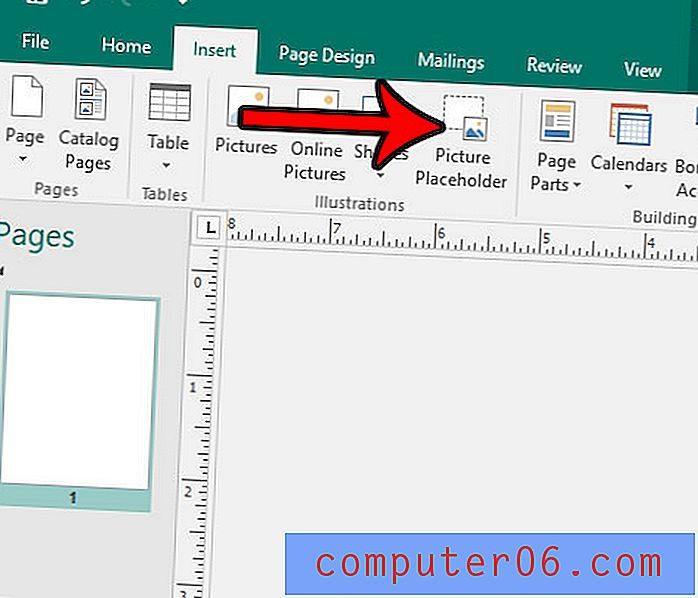
Etapa 4: arraste o espaço reservado para o local desejado no documento. Você também pode arrastar as alças do espaço reservado para torná-lo no tamanho desejado da imagem.
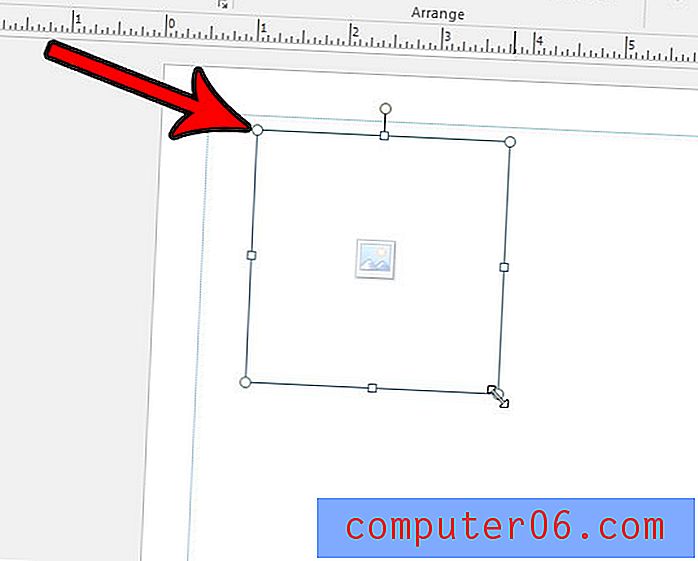
Quando estiver pronto para adicionar a figura, basta clicar no ícone da figura no centro do espaço reservado e procurar a imagem que deseja usar.
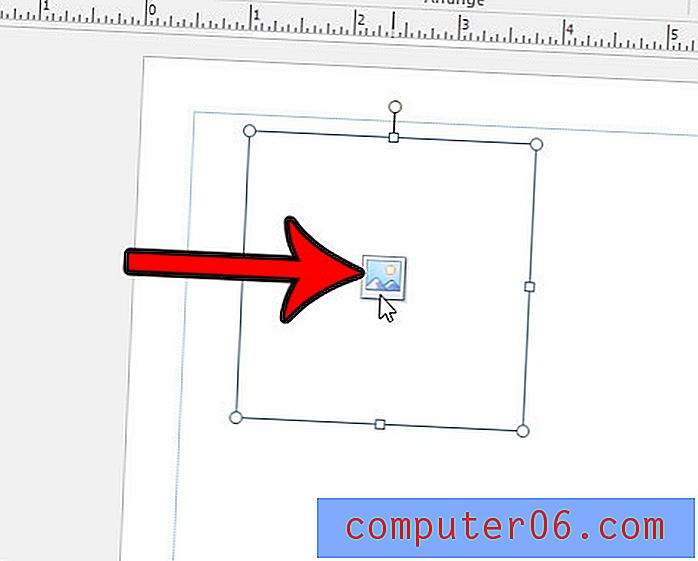
Se a imagem não tiver o mesmo tamanho que o espaço reservado, você poderá cortá-la para caber.
Existe uma foto em seu documento com algumas partes que você deseja cortar? Aprenda a cortar imagens diretamente no Publisher para que você não precise fazer isso em um programa separado.